- Tác giả Abigail Brown [email protected].
- Public 2023-12-17 07:05.
- Sửa đổi lần cuối 2025-01-24 12:29.
Bài học rút ra chính
- Universal Control cho phép bạn chia sẻ một chuột và bàn phím giữa hai thiết bị Apple.
- Bạn thậm chí có thể kéo và thả tệp giữa các thiết bị trong không gian.
-
Universal Control vẫn đang trong giai đoạn thử nghiệm.
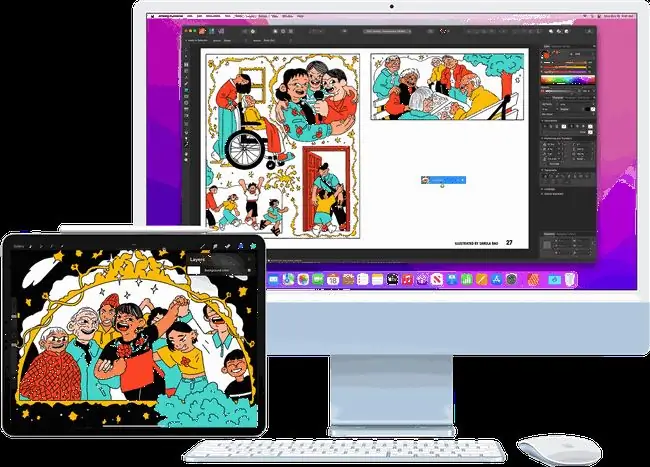
Trên lý thuyết, Universal Control nghe có vẻ như một mánh lới quảng cáo, nhưng ngay khi sử dụng nó, bạn sẽ nhận ra Apple đã thay đổi cuộc chơi. Một lần nữa.
Universal Control cho phép bạn đẩy con trỏ chuột ra khỏi mép màn hình máy Mac, chỉ để nó xuất hiện trên màn hình của iPad gần đó hoặc máy Mac khác. Từ đó, bất cứ điều gì bạn làm với chuột và bàn phím đều hướng đến thiết bị thứ hai đó. Nó giống như sử dụng một máy tính có hai màn hình, chỉ có điều bạn thực sự đang sử dụng hai máy tính. Và đây là tính năng tuyệt vời: bạn có thể kéo và thả khá nhiều thứ giữa hai máy.
"Điều khiển đa năng không yêu cầu bất kỳ thiết lập phức tạp nào và chạy gần như hoàn toàn tự động. Dường như không có giới hạn về số lượng thiết bị bạn có thể vận hành chỉ với một bàn phím và bàn di chuột / chuột", tech media Aseem Kishore chuyên nghiệp nói với Lifewire qua email.
Tuyệt vời
Để nói về tính năng này, tôi đã bắt đầu một chủ đề trên Diễn đàn Audiobus, một nơi thường được các nhạc sĩ iPad, nhiều người trong số họ cũng sử dụng máy Mac thường xuyên lui tới. Các câu trả lời có hai hương vị: những người không thấy ý nghĩa của nó - đó chỉ là chia sẻ chuột và bàn phím, phải không? - và những người đã thử nó. Nhóm thứ hai hầu như đều cho rằng điều đó thật tuyệt vời. Những người khác đề cập đến Sidecar, biến iPad của bạn thành một màn hình bên ngoài cho máy Mac của bạn, nhưng điều đó chỉ biến iPad thành một màn hình câm và nhiều hơn nữa là một tính năng bí truyền dành cho người dùng.
Để sử dụng Universal Control, bạn phải có iPad và máy Mac gần đây chạy iOS 15.4 và macOS Monterey 12.3 tương ứng. Sau khi được bật, tất cả những gì bạn phải làm để kích hoạt nó là đẩy con trỏ chuột qua một cạnh của màn hình máy Mac. Sau đó, bạn phải đẩy một lần nữa, như thể đẩy con trỏ qua một lớp màng (thậm chí có một chút hoạt ảnh gợi ý tương tự). Sau đó, nó sẽ phát nổ trên màn hình của thiết bị khác.
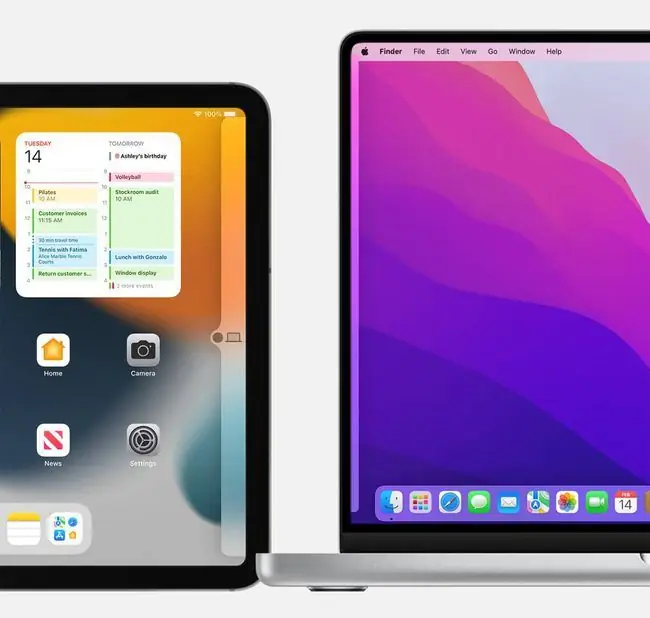
"Nó giúp tôi xử lý iPad của mình tốt hơn rất nhiều so với trước đây. Giờ đây, tôi có thể dễ dàng sử dụng bàn phím và chuột trên thiết bị của mình, điều này giúp mọi thứ trở nên dễ dàng hơn rất nhiều đối với tôi", Giám đốc điều hành công nghệ và người dùng Mac / iPad Steven Walker nói với Lifewire qua email.
Mac tự động phát hiện xem iPad đang tắt sang trái hay phải, dựa trên thực tế là bạn vừa đẩy con trỏ vào (có lẽ) theo hướng chính xác. Nhưng bạn cũng có thể tinh chỉnh các vị trí tương đối của màn hình trong tùy chọn Hiển thị trên Mac. Và bạn có thể kết nối bao nhiêu thiết bị tùy thích.
Sau đó, bạn có thể di chuột giữa hai thiết bị và tiêu điểm bàn phím theo con trỏ chuột. Điều đó giúp bạn dễ dàng giữ Slack, Twitter, ứng dụng ghi chú hoặc bất cứ thứ gì trên iPad và chỉ cần di chuột qua như thể đó là một cửa sổ trên máy Mac của bạn.
It’s a Drag
Và sau đó, kéo và thả. Tôi nhận ra điều này mạnh mẽ như thế nào khi tôi lấy một đoạn âm thanh từ ứng dụng máy trạm âm nhạc Ableton Live, kéo nó qua iPad và thả nó vào một miếng đệm trống của ứng dụng lấy mẫu Koala. Nó diễn ra ngay lập tức, như thể tôi đã kéo nó giữa hai ứng dụng trên cùng một máy Mac.
Tuy nhiên, tính năng này vẫn đang trong giai đoạn thử nghiệm nên có một số điểm kỳ lạ. Một, được chú ý bởi MacStories’Federico Viticci, là bạn phải nhấp chuột một lần vào thiết bị đích trước khi bàn phím hoạt động trên thiết bị đó. Một điều khác là bàn di chuột của Apple không kéo và thả đúng cách (mặc dù bàn di chuột tích hợp sẵn trên MacBook có vẻ ổn).
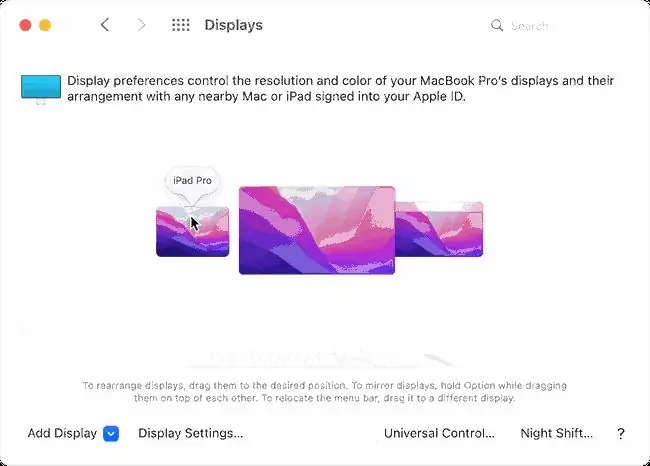
Apple đã đặt nền móng được một thời gian. Universal Clipboard cho phép bạn sao chép trên một thiết bị và dán trên một thiết bị khác. Và iPad đã được hỗ trợ chuột và bàn phím đầy đủ vào khoảng hai năm trước. Universal Control chỉ là một lớp ở trên cùng, nhưng nó cho thấy sự thay đổi giao diện người dùng có thể biến đổi như thế nào.
Thật khó để truyền đạt tất cả điều này tuyệt vời như thế nào cho đến khi bạn thử nó. Đột nhiên, bạn đã chuyển từ việc có hai thiết bị riêng biệt thành có hai máy tính hoạt động như một. Nhưng sự tuyệt vời của nó cũng làm nổi bật một vài thiếu sót trên iPadOS. Mặc dù bạn có thể kéo bất kỳ thứ gì sang iPad, nhưng không phải tất cả các ứng dụng đều nhận được các mục bị rơi. Và không phải tất cả các ứng dụng iPad đều cho phép bạn kéo bất cứ thứ gì ra khỏi chúng, mặc dù bạn có thể kéo các mục trong chính ứng dụng đó.
Nhưng có lẽ Universal Control sẽ thúc giục các nhà phát triển iPad làm được điều này. Nhưng ngay cả khi không có điều đó, Universal Control là thứ mà họ gọi là người thay đổi cuộc chơi.






